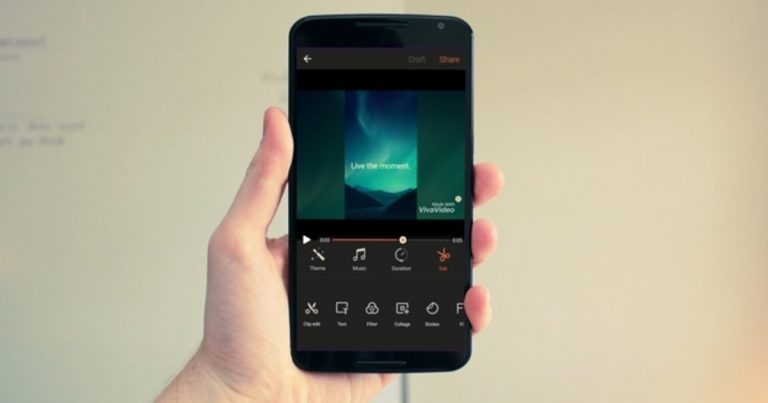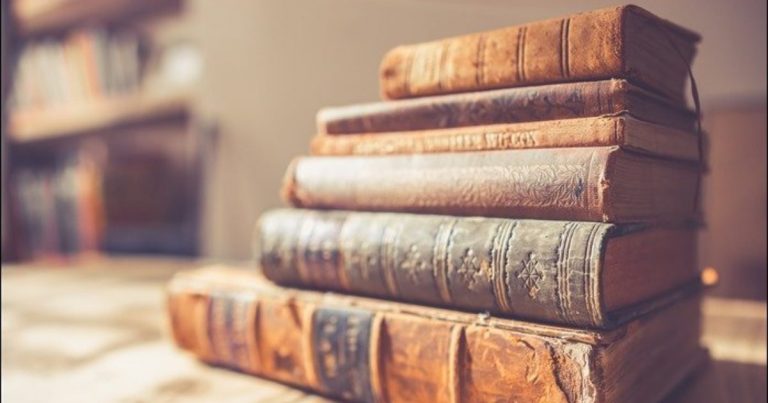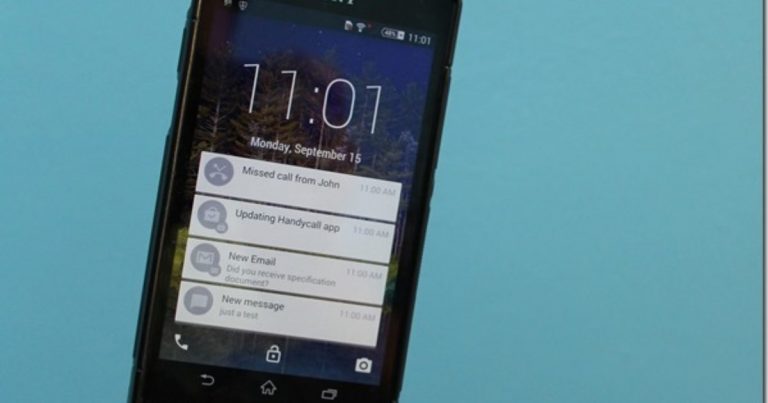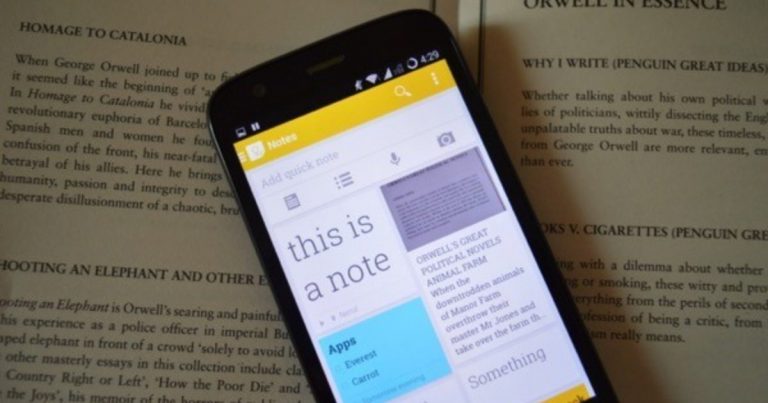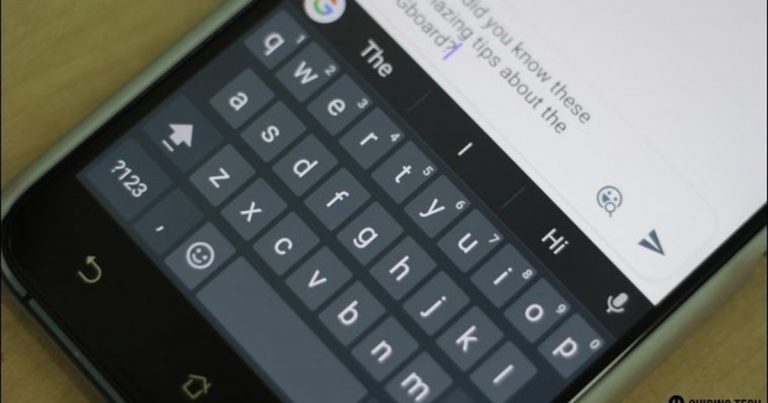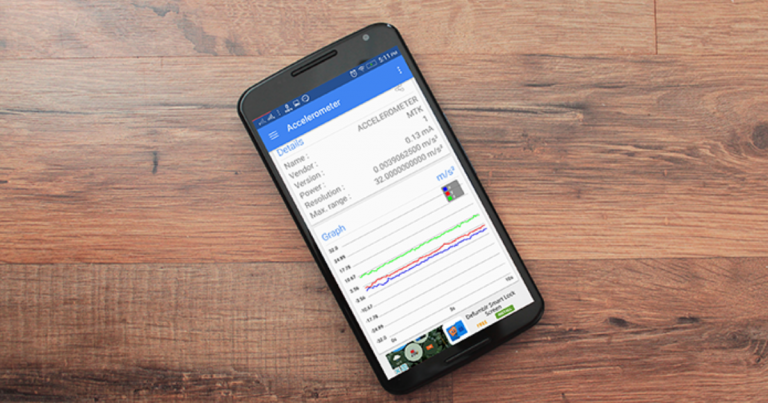Получите Центр управления iOS 7 как функциональность на Android
Одна из моих любимых вещей в iOS 7 – Центр управления. Я не ожидал, что получу от этого столько пользы, но я ловлю себя на том, что щелкаю большим пальцем снизу экрана, чтобы возобновить подкаст, который я играл вчера вечером, отключить Wi-Fi, когда я выхожу, или просто чтобы открыть приложение-калькулятор. И это только тогда, когда я не взломан. Я делал всякие сумасшедшие вещи после установки некоторых твиков.
Программы для Windows, мобильные приложения, игры - ВСЁ БЕСПЛАТНО, в нашем закрытом телеграмм канале - Подписывайтесь:)
Привыкнув к CC, я больше всего скучаю по этой функции в Android. И прежде чем вы это скажете, я знаю, откуда Apple взяла эту идею, но если подумать, панель переключателей в ящике уведомлений совсем не похожа на Центр управления. Play Store заполнен клонами Control Center, но многие из них выглядят неуместно на Android.
Панель быстрого управления – это приложение Центра управления, созданное для самого Android.
Что такого особенного в панели быстрого управления?
Вы можете вызвать Панель быстрого управления с помощью жеста Google Now, если у вас есть элементы управления экранной навигацией или вы можете включить жесты смахивания с любого края экрана. Все это очень настраиваемо. То же относится и к функциям.
Панель быстрого управления объединяет все самое лучшее в Центре управления и добавляет в него лучшее из Android. Таким образом, вы можете делать такие вещи, как добавлять ярлыки для приложений, дополнительные переключатели и настраивать внешний вид каждого элемента.
QCP опирается на язык дизайна Google Holo, который, по общему признанию, устарел, но хорошо сочетается с текущим пользовательским интерфейсом Android. Хотя вы ничего не можете сделать с квадратными панелями, вы можете поиграть с цветами для каждого элемента. Только не сходи с ума.
Настройка приложения
Из Настройки запуска в Настройки в меню вы можете настроить положение детектора смахивания. Я настроил его на запуск, когда я смахиваю вверх от нижнего правого края, потому что там обычно лежит мой большой палец, но вы можете настроить его как угодно.
Переключает позволяет настраивать расположение переключателей. Нажмите Включить / отключить / заказать кнопку, чтобы, как вы уже догадались, включать, отключать или заказывать переключатели. Вынесите самые распространенные переключатели, такие как данные, Wi-Fi и Bluetooth, на первое место. От вид В разделе ниже вы можете настроить размер переключателей и расстояние между ними. Я обнаружил, что переключатели слишком большие, поэтому я немного уменьшил размер. Таким образом вы сможете разместить на экране большее количество изображений.
Ярлыки позволяет добавлять ярлыки к любому установленному вами приложению. По умолчанию они отображаются на верхней панели (это, конечно, тоже можно настроить). После того, как вы добавили наиболее часто используемые приложения, проведите пальцем вниз, чтобы отключить заголовки приложений и уменьшить размеры ярлыков и отступы. Это значительно улучшает презентацию. Вы также можете применять пакеты значков.
Вы можете удалить информационную панель, которая показывает время, дату и процент заряда батареи, если вы не сочтете это полезным. Наконец, Заказ панелей page позволяет переупорядочивать панели.
Итак, в следующий раз, когда ваш друг хвастается тем, насколько классным на самом деле является Центр управления на его iPhone, все, что вам нужно сделать, это показать ему это. Это наверняка будет самый быстрый ответ.
Программы для Windows, мобильные приложения, игры - ВСЁ БЕСПЛАТНО, в нашем закрытом телеграмм канале - Подписывайтесь:)